- 如何在 linux 上安装 typescript - TypeScript (1)
- 安装 typescript mac - TypeScript (1)
- 如何在 linux 上安装 typescript - TypeScript 代码示例
- 安装 typescript - Shell-Bash (1)
- 安装 typescript mac - TypeScript 代码示例
- 使用 npm 安装 typescript - TypeScript (1)
- 使用 npm 安装 typescript - TypeScript 代码示例
- 全局安装 typescript - TypeScript 代码示例
- 安装 typescript - Shell-Bash 代码示例
- 如何安装 typescript - Shell-Bash (1)
- 安装 typescript homebrew - TypeScript (1)
- 1, - TypeScript (1)
- TypeScript类
- TypeScript集
- TypeScript 中的类
- ++i 与 i++ - TypeScript (1)
- TypeScript-类
- n*n 的前 k 位 - TypeScript (1)
- TypeScript集(1)
- 好的 - TypeScript (1)
- TypeScript-类(1)
- TypeScript类(1)
- 如何安装 typescript - Shell-Bash 代码示例
- 安装 typescript homebrew - TypeScript 代码示例
- 安装请求 python - TypeScript (1)
- 如何在 Visual Studio 代码中安装 typescript - TypeScript (1)
- 示例 typescript 代码 - TypeScript (1)
- 使用 sudo 命令在 ubuntu 中安装 typescript - TypeScript (1)
- typescript 数组 - TypeScript (1)
📅 最后修改于: 2021-01-11 12:16:43 🧑 作者: Mango
TypeScript安装
在本节中,我们将学习如何安装TypeScript,安装TypeScript的先决条件以及可以通过几种方式安装TypeScript。
安装TypeScript的前提条件
- 文字编辑器或IDE
- Node.js程序包管理器(npm)
- TypeScript编译器
安装TypeScript的方法
有两种安装TypeScript的方法:
- 使用Node.js程序包管理器(npm)安装TypeScript。
- 在您的IDE(集成开发环境)中安装TypeScript插件。
使用Node.js程序包管理器(npm)安装TypeScript
步骤1安装Node.js。它用于在我们的本地计算机上设置TypeScript。
要在Windows上安装Node.js,请转到以下链接: https://www.javatpoint.com/install-nodejs
要在Linux / Ubuntu / CentOS中安装Node.js,请转到以下链接: https://www.javatpoint.com/install-nodejs-on-linux-ubuntu-centos
要验证安装是否成功,请在“终端窗口”中输入以下命令。
$ node -v
$ npm -v
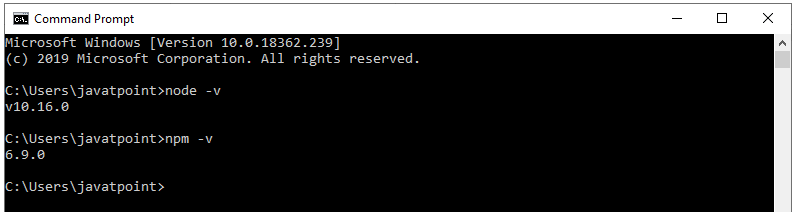
步骤2安装TypeScript。要安装TypeScript,请在“终端窗口”中输入以下命令。
$ npm install typescript --save-dev //As dev dependency
$ npm install typescript -g //Install as a global module
$ npm install typescript@latest -g //Install latest if you have an older version
步骤3要验证安装是否成功,请在终端窗口中输入命令$ tsc -v。

在您的IDE中安装TypeScript插件
步骤1安装IDE,例如Eclipse,Visual Studio,WebStorm,Atom,Sublime Text等。在这里,我们安装Eclipse。要安装Eclipse,请转到以下链接:
在Windows中: https://www.javatpoint.com/javafx-how-to-install-eclipse
在乌班图: https://www.javatpoint.com/how-to-install-eclipse-in-ubuntu
在CentOS中: https://www.javatpoint.com/how-to-install-eclipse-on-centos
步骤2安装TypeScript插件。
- 打开Eclipse并转到Help-> Eclipse Market Place 。
- 搜索TypeScript并选择TypeScript IDE ,单击“安装”。

- 在下一个窗口中,选择要安装的功能,并点击确认。
- 将打开一个新窗口,选择接受条款和条件,单击下一步,然后按照屏幕上的说明进行操作。
- 现在重新启动Eclipse。要验证TypeScript,请转到New-> Other-> TypeScript 。一旦TypeScript显示在窗口中,则意味着TypeScript已成功安装在您的计算机上。
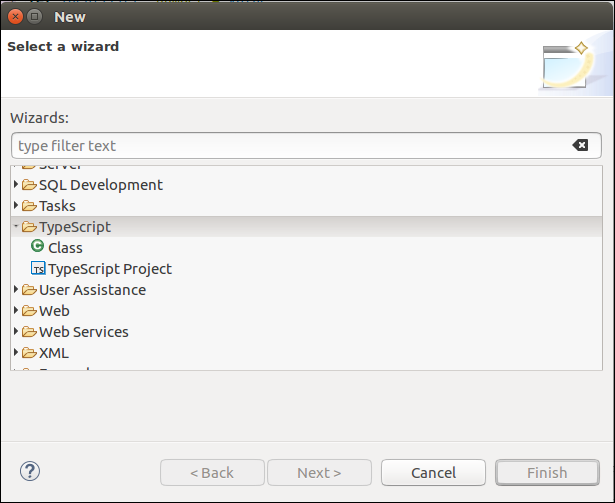
TypeScript在线编译器
我们也可以使用官方编译器在线运行脚本。为此,请转到以下链接。 https://www.typescriptlang.org/play/index.html
